搭建工作站
RoboDK工作站(.RDK文件)用于存储虚拟环境配置和校准数据。以下是新建机器人校准工作站的完整流程(视频教程:https://youtu.be/Nkb9uDamFb4)
1.导入机器人模型:
a.选择文件➔ 打开机器人库。在线资源库将在浏览器中打开。
b.使用筛选器,按名称、品牌、负载、...
c.点击Open,机器人就会自动出现在已打开的 RoboDK 项目中。
d.或者,你也可以在https://robodk.com.cn/cn/library下载机器人文件(.robot 文件),然后用 RoboDK 打开。
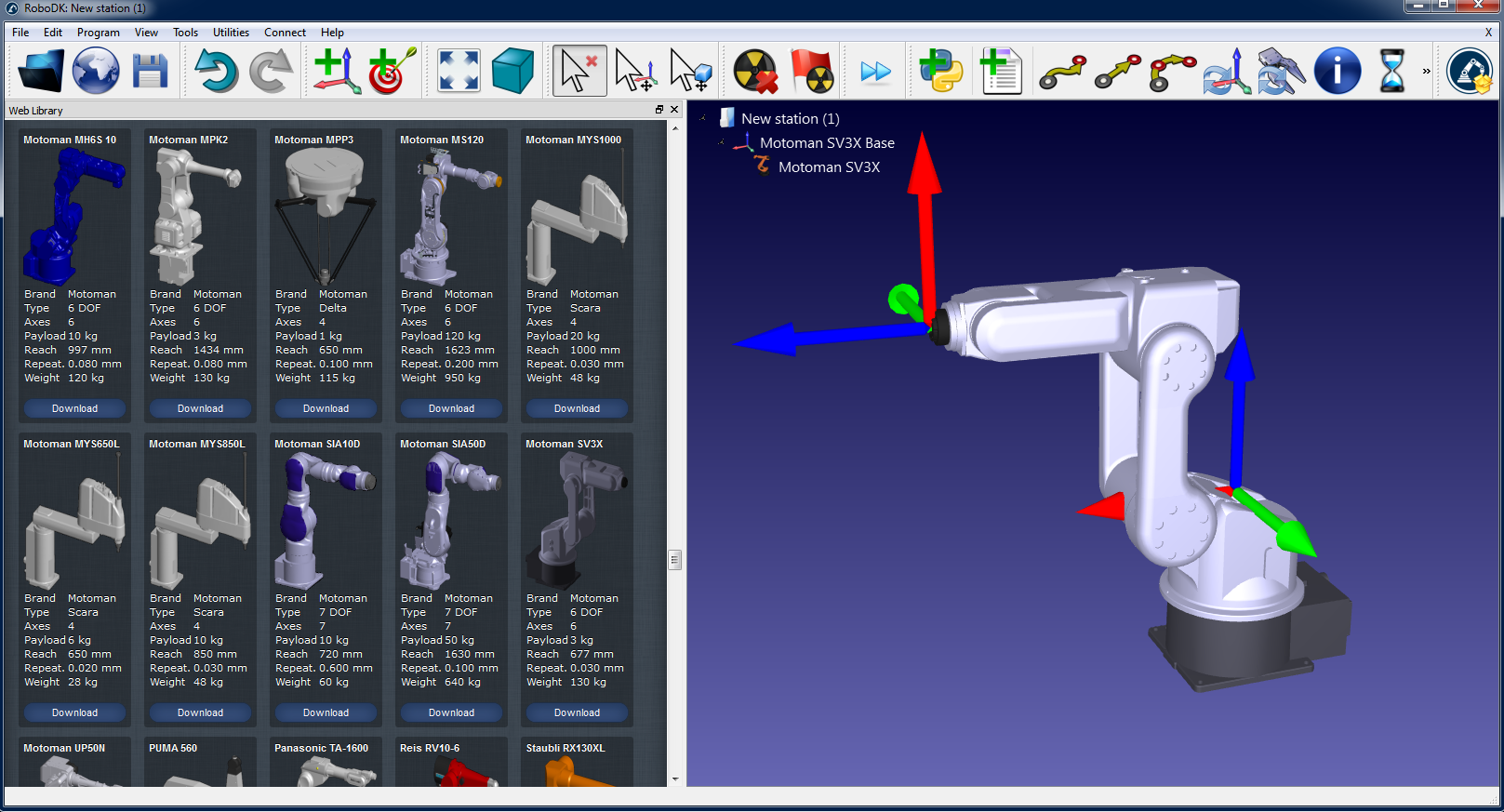
2.准备校准项目:
a.在菜单栏中选择:程序➔ 添加参考坐标系,然后依次创建。
i.测量基准系(Measurements reference):需绑定至机器人基坐标系(Base Frame)。
ii.跟踪仪基准系(Tracker reference):需绑定至刚创建的测量基准系。
iii.工具基准系(Tool reference,可选):绑定至测量基准系,用于可视化跟踪仪视角的工具位置。
Tip 1:在树形结构中拖拽调整依赖关系(如跟踪仪基准系需依附于测量基准系)
Tip 2:按住Alt(平移)或Shift+Alt(旋转)粗略移动坐标系,或双击输入精确坐标。
Tip 3:在树中选中任何物体,按 F2 键为其重新命名。
b.导入工具CAD文件(支持STL、IGES、STEP格式),拖拽至机器人项下自动转换为工具。更多信息点击这里。

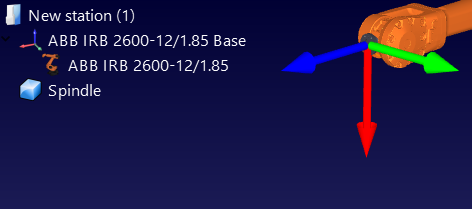
可选:选择程序➔ 添加工具 (TCP),创建TCP,用于碰撞检测:
i.双击工具。
ii.设置初始TCP值(可批量粘贴6轴参数)。
iii.校准工具建议命名为CalibTool id(id为靶球编号,如CalibTool 1)。
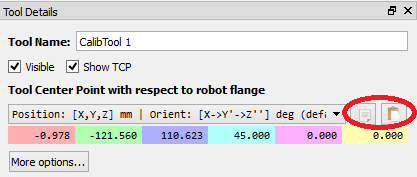
c.通过 文件➔打开… 或拖拽添加环境模型(如工作台、跟踪仪视野模型)。
Tip 1:导入测量工作区的三维文件并将其命名为工作区,以便在追踪仪工作区内生成机器人测量结果。如果不想将测量限制在追踪仪工作区内,也可以将工作区设置为不可见。更多信息详见下一节。
Tip 2:按Ctrl+Alt+Shift+P,锁定敏感模型防止导出。
3.添加校准模块:
a.在菜单中选择:实用程序 ➔ 校准机器人。
b.在窗口中选择:点(3 DOF)。
c.如果你的激光跟踪仪(如徕卡T-Mac激光跟踪仪)支持位姿测量且与RoboDK兼容,你可以选择性地启用位姿(6DOF)功能。
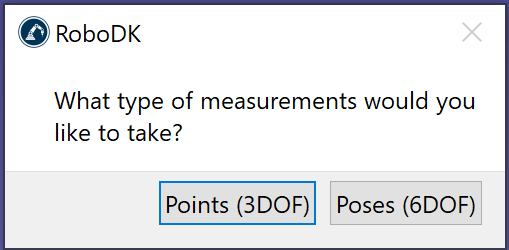
然后会出现以下窗口。

目前可以关闭此窗口。你只需双击工作站的机器人校准,即可随时重新打开。
Tip:若仅需校准机器人的原点位置(也称为Mastering/Home),请在校准设置窗口中选择:校准参数,然后选择零点复归。否则,请保持默认校准类型:完整,该类型可进一步提高精度。

4.保存工作站
a.选择文件➔ 保存工作站。
b.选择文件夹,并选择文件名。
c.选择保存。将生成一个新的 RDK 文件(RoboDK 工作站文件)。
你可以随时打开 RDK 文件(双击文件)来修改该工作站内容。
需重点核查以下内容以确保校准准备无误:
1.测量基准系(Measurements reference):必须直接关联至机器人基坐标系(Base Frame)。
Important: 若需校准轴1的零点位置(Home Position),测量基准系的方向必须与机器人基坐标系近似一致。
该坐标系需能通过三点法高重复性标定(详见附录I)。当前阶段可使用估算值。
2.跟踪仪基准系(Tracker reference)必须绑定至测量基准系,其初始位置为跟踪仪相对于测量基准系的估算值。后续基座标定(Base Setup)将自动计算跟踪仪精确位置。
3.校准项目验证:确保工作站中存在“Robot calibration”项目,且所有待测点位:无碰撞风险、在跟踪仪可视范围内。操作:双击校准设置项,逐一点击4组测量项的“显示”按钮进行确认。
4.碰撞检测配置:需参与碰撞检测的3D模型名称必须包含“collision”标签。安全建议:使用比实际工具尺寸大25%的模型进行碰撞校验,预留安全余量。